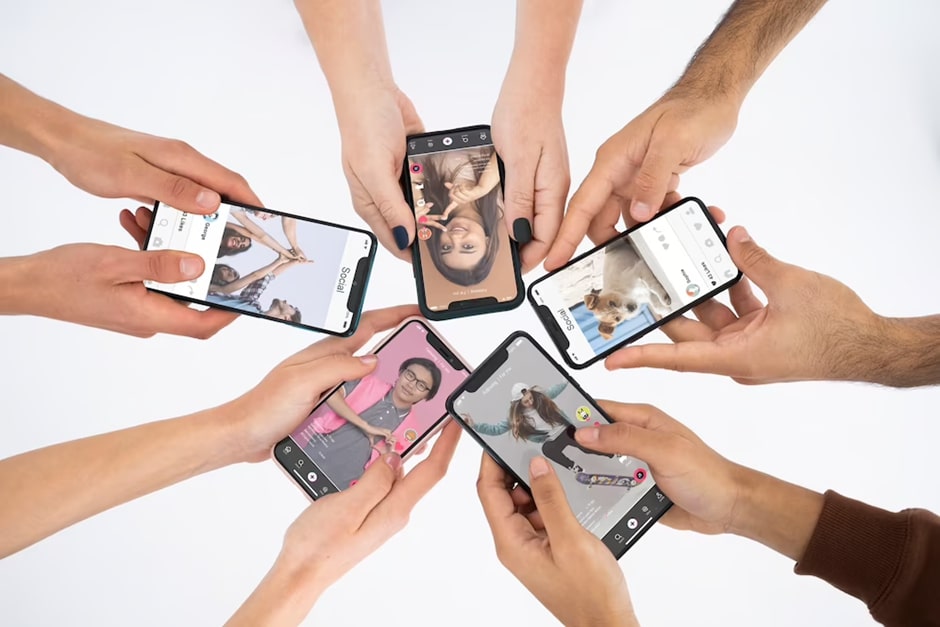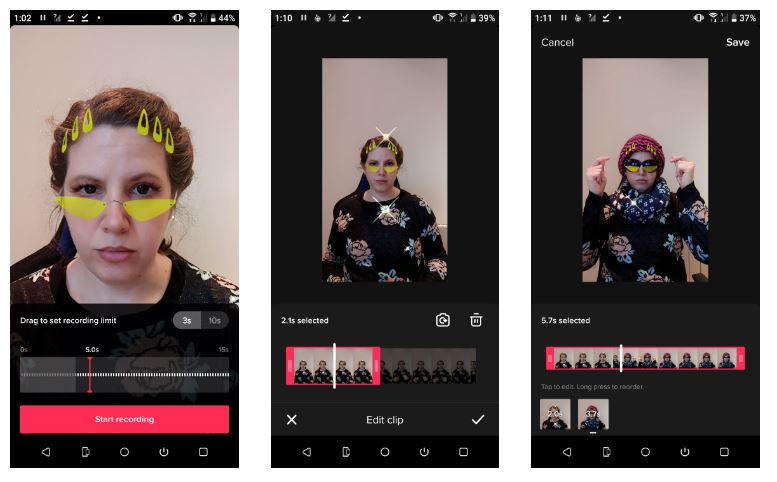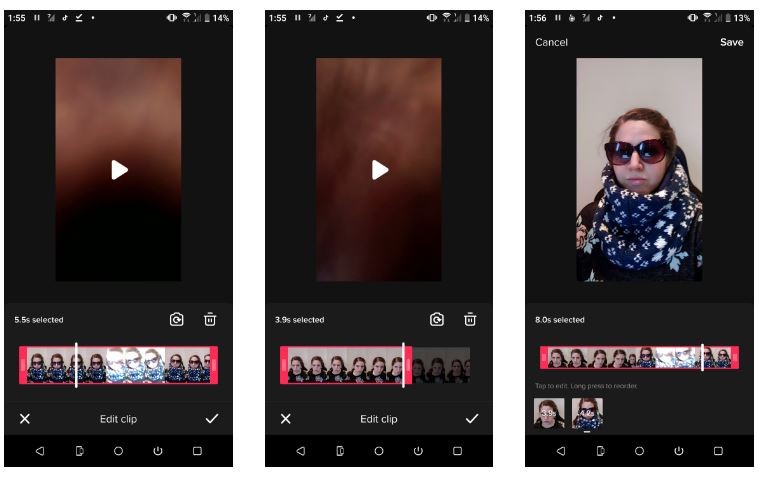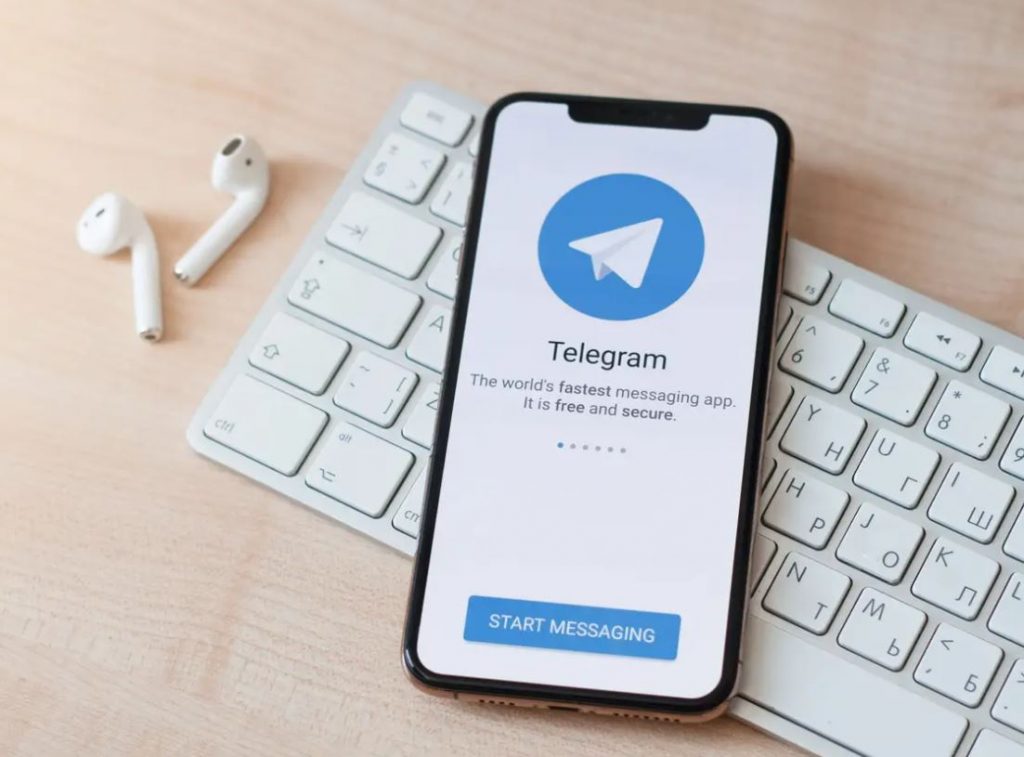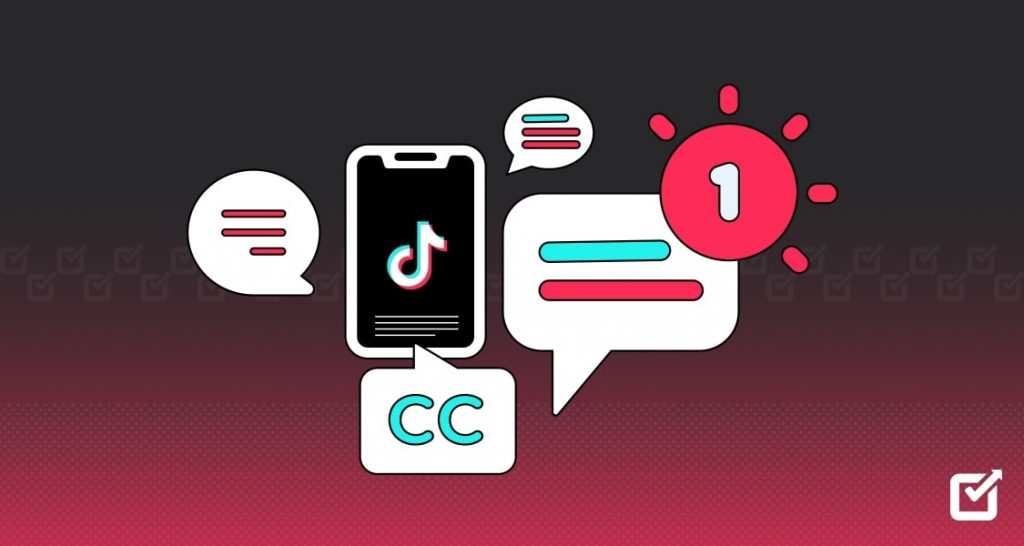Bí kíp quay video chuyển cảnh cực xịn trên TikTok
Là nền tảng video ngắn, TikTok sở hữu khá nhiều hiệu ứng hoặc bộ lọc độc đáo mà trong số ấy, đã có không ít hiệu ứng/âm thanh từng tạo trend trên toàn cầu. Nếu là người đam mê tạo video trên nền tảng này thì chắc hẳn bạn sẽ không muốn bỏ qua hiệu ứng chuyển cảnh cực độc đáo đâu.
Hiệu ứng chuyển cảnh cho phép bạn ghép 2 video lại với nhau. Điều này nghĩa là bạn không cần quay 1 video dài mà chỉ cần quay từng đoạn, lúc dừng lúc quay thì khi dùng hiệu ứng này, bạn sẽ được một video xuyên suốt. Điều tối quan trọng bạn cần nhớ khi sử dụng hiệu ứng chuyển cảnh, đó là, cảnh cuối của video này và cảnh đầu của video sau phải ăn nhập với nhau.
Dưới đây sẽ là 2 hiệu ứng chuyển cảnh đơn giản nhưng cực hút mắt:
Búng tay chuyển cảnh
Bước 1: Đặt điện thoại trên bề mặt phẳng, sau đó nhấn Timer ở góc bên phải và chọn thời gian bạn muốn quay. Tốt nhất nên để ít nhất 4 giây để sau đó bạn có thể chỉnh sửa.
Bước 2: Trong clip, bạn chờ khoảng 1 giây, sau đó, búng tay
Bước 3: Thay đổi trang phục, makeup hoặc làm bất cứ điều gì để trông bạn khác với video trước
Bước 4: Nhấn Timer một lần nữa và đặt thêm 4 giây (tổng cộng là 8 giây), sau đó búng tay một lần nữa
Bước 5: Nhấn biểu tượng V để vào chỉnh sửa video > Adjust Clips ở bên phải
Bước 6: Nhấn vào từng clip để cắt đến đoạn búng tay. Nhớ thêm cả hiệu ứng tiếng búng tay cho chân thật.
Bước 7: Nhấn Save. Thế là bạn đã xong 1 clip
Cụng đầu chuyển cảnh
Cách này có vẻ hơi phức tạp một chút. Hiệu ứng này cho thấy bạn sẽ cụng trán vào camera để chuyển sang cảnh khác.
Bước 1: Nhấn quay phim vài giây
Bước 2: Từ từ cúi đầu và giơ cao điện thoại lên cùng lúc. Lưu ý nhớ để khung hình cuối ngay trên trán bạn
Bước 3: Dừng quay phim và đổi trang phục
Bước 4: Nhấn nút quay và bắt đầu với trán của bạn, sau đó, từ từ hạ tay xuống và đưa mặt lên để thấy dung mạo mới
Bước 5: Nhấn biểu tượng V để vào edit video, hãy lưu ý rằng khung ảnh đầu tiên và cuối cùng phải ở ngay giữa trán bạn.
2 cách chuyển hiệu ứng trên khá đơn giản và ai cũng có thể thực hiện. Bạn có thể áp dụng những hiệu ứng chuyển cảnh này để tạo một video quảng cáo sản phẩm hoặc tạo bất ngờ cho ai đây.
Nguồn: makeuseof (Bài viết)

TikTok
Không chỉ cung cấp các hiệu ứng, bộ lọc, nhạc cho video, Tiktok còn là nơi để mọi người dùng trên thế giới chia sẻ những tác phẩm ưng ý của mình với tốc độ làn truyền cực cao. Ứng dụng hiện là một trong những nền tảng mạng xã hội phát triển mạnh nhất trong giới trẻ.